Bangarang/gl: Difference between revisions
Importing a new version from external source |
Updating to match new version of source page |
||
| (14 intermediate revisions by one other user not shown) | |||
| Line 1: | Line 1: | ||
<languages /> | <languages /> | ||
<div class="mw-translate-fuzzy"> | |||
[[Image:Bangarang.png|128px|center]] | [[Image:Bangarang.png|128px|center]] | ||
</div> | |||
== Goce dos seus contidos == | == Goce dos seus contidos == | ||
| Line 14: | Line 15: | ||
'''Bangarang''' está deseñado para o seu escritorio KDE. | '''Bangarang''' está deseñado para o seu escritorio KDE. | ||
{|class="tablecenter" | {|class="tablecenter" | ||
|[[Image:Bangarang-kde-powered.png|460px|center]] | |[[Image:Bangarang-kde-powered-gl.png|460px|center]] | ||
|} | |} | ||
Completamente integrado co escritorio semántico de KDE | Completamente integrado co escritorio semántico de KDE, [[Special:myLanguage/Nepomuk|Nepomuk]], '''Bangarang''' pode acceder á información indexada dos contidos, e compartir a información obtida con outros aplicativos: puntuacións, etiquetas, estatísticas de uso, etc. | ||
'''Bangarang''' pode reproducir canto poida reproducir [[Special:myLanguage/Phonon|Phonon]]. As funcionalidades e configuracións de son e vídeo actívanse automaticamente son compatíbeis con Phonon. | '''Bangarang''' pode reproducir canto poida reproducir [[Special:myLanguage/Phonon|Phonon]]. As funcionalidades e configuracións de son e vídeo actívanse automaticamente son compatíbeis con Phonon. | ||
| Line 61: | Line 62: | ||
Sitúe o cursor sobre o campo da portada na '''Vista da información'''. Prema a icona de borrar o contido do campo, na parte dereita, para eliminar a portada. Prema o botón de <menuchoice>Gardar</menuchoice> a continuación. | Sitúe o cursor sobre o campo da portada na '''Vista da información'''. Prema a icona de borrar o contido do campo, na parte dereita, para eliminar a portada. Prema o botón de <menuchoice>Gardar</menuchoice> a continuación. | ||
=== | === Engadir un marcador a un ficheiro que se está a reproducir === | ||
Prema o campo onde se amosa o tempo que leva reproducíndose o ficheiro. Aparecerá un menú contextual con opcións; escolla '''Engadir un marcador'''. A próxima vez que reproduza un ficheiro, aparecerá unha icona canda o tempo, indicando que hai marcadores dispoñíbeis. | |||
=== | === Explorar e reproducir ficheiros compartidos === | ||
A lista de medios <menuchoice>Ficheiros e cartafoles</menuchoice> amosa os mesmos lugares que o panel '''Lugares''' de [[Special:myLanguage/Dolphin|Dolphin]]. Iso significa que se ten música ou filmes nun cartafol compartido da rede, pode acceder a el desde '''Bangarang''' engadindo a ruta aos '''Lugares''' de '''Dolphin''', de xeito que apareza ao escoller <menuchoice>Ficheiros e cartafoles</menuchoice> en '''Bangarang'''. | |||
=== | === Listas dinámicas personalizadas === | ||
Pode establecer criterios para as listas do <menuchoice>Reproducido recentemente</menuchoice>, <menuchoice>Favoritos</menuchoice> e <menuchoice>Reproducido frecuentemente</menuchoice>; prema {{Configure}} na parte inferior das <menuchoice>Listas de sons</menuchoice> e <menuchoice>Listas de vídeos</menuchoice> ao seleccionar calquera destas listas. | |||
=== | === Filtrar rapidamente a lista de contidos === | ||
Se preme <keycap>Ctrl + F</keycap> na vista das <menuchoice>Listas de contidos</menuchoice>, aparecerá unha barra de filtro na parte inferior coa que poderá filtrar a lista. | |||
=== | === Crear coleccións personalizadas mediante etiquetas === | ||
Pode engadir etiquetas a calquera contido. Busque o campo '''Etiquetas''' na '''Vista da información'''. Pode engadir varias etiquetas a calquera elemento, polo que os contidos poden pertencer a calquera colección de etiquetas. Para ver as coleccións de etiquetas escolla <menuchoice>Etiquetas</menuchoice> desde as <menuchoice>Listas de contidos</menuchoice>. Trátase de etiquetas de '''Nepomuk''', polo que calquera outro aplicativo poderá tamén acceder a elas. O que significa tamén que se engade unha etiqueta desde '''Dolphin''', tamén aparecerá en '''Bangarang'''. | |||
Non dubide en engadir máis consellos á lista. | |||
[[Category: | [[Category:Son e vídeo/gl]] | ||
Latest revision as of 14:29, 6 September 2020
Goce dos seus contidos
Bangarang axúdalle a gozar da súa música, filmes, series, fontes de son e vídeo, fluxos de son, fragmentos de son e vídeo, CDs e DVDs.
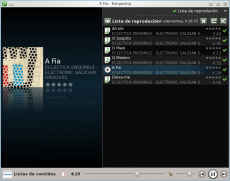 |
 |
Desenvolvido por KDE
Bangarang está deseñado para o seu escritorio KDE.
 |
Completamente integrado co escritorio semántico de KDE, Nepomuk, Bangarang pode acceder á información indexada dos contidos, e compartir a información obtida con outros aplicativos: puntuacións, etiquetas, estatísticas de uso, etc.
Bangarang pode reproducir canto poida reproducir Phonon. As funcionalidades e configuracións de son e vídeo actívanse automaticamente son compatíbeis con Phonon.
Os trebellos de Plasma compatíbeis con MPRIS poden controlar Bangarang directamente.
Sempre baixo control
Bangarang permítelle controlar a súa experiencia multimedia. En todo momento poderá acceder ás súas listas do , e .
A forneceralle información útil cando a necesite. Poderá acceder aos seus estilos favoritos, os álbums que escoita con maior frecuencia e moito máis, todo completamente actualizado.
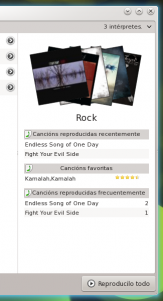 |
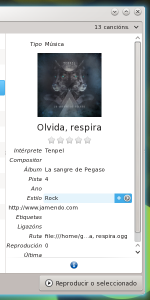 |
Edite a información dos seus contidos facilmente. Obteña os datos do intérprete, a canción, o filme e a serie de provedores de datos coma Last.fm, themoviedb.org e theTVDB.com. Empregue etiquetas para organizar os seus contidos como queira.
Se prefire organizalos mediante xerarquías de ficheiros e cartafoles, Bangarang permítelle explorar o seu sistema de ficheiros como calquera outra lista de contidos. Cree e garde listas de medios, con vistas en directo e buscas.
Engada marcadores a calquera ficheiro reproducíbel e continúe véndoo ou escoitándoo a partir do punto no que quedou.
Libre
Bangarang —que no inglés xamaicano significa ruído e caos— é un aplicativo libre desenvolvido por voluntarios. Pode ler o blog do proxecto aquí. Se quere participar con código, traducións, imaxes ou ideas, bótelle unha ollada á páxina do proxecto e siga a lista de correo.
Informe de canto problema atope mentres usa Bangarang mediante o xestor de tarefas.
Bangarang está dispoñíbel nos repositorios de software de calquera distribución de GNU/Linux, e desde opendesktop.org. Pode que ao saír unha nova versión tarde un pouco en aparecer nos repositorios da súa distribución. Se está interesado en empaquetar Bangarang para a súa distribución, atopará a última versión do código fonte aquí.
Consellos
Editar os metadatos de varios ficheiros
Para editar os metadatos de varios ficheiros á vez, seleccióneos na lista de medios e prema o campo da Vista de información que queira editar. Cando remate, prema o botón de .
Cambiar a portada de todas as pistas dun álbum
Para cambiar a portada de todas as pistas dun álbum, atope o álbum e ábrao para amosar todos os ficheiros. Seleccióneos, e prema a portada do álbum na ; abrirase un diálogo desde o que poderá seleccionar o ficheiro de imaxe que queira definir como o da portada do álbum. Asegúrese de premer o botón de cando remate.
Eliminar a portada dun elemento
Sitúe o cursor sobre o campo da portada na Vista da información. Prema a icona de borrar o contido do campo, na parte dereita, para eliminar a portada. Prema o botón de a continuación.
Engadir un marcador a un ficheiro que se está a reproducir
Prema o campo onde se amosa o tempo que leva reproducíndose o ficheiro. Aparecerá un menú contextual con opcións; escolla Engadir un marcador. A próxima vez que reproduza un ficheiro, aparecerá unha icona canda o tempo, indicando que hai marcadores dispoñíbeis.
Explorar e reproducir ficheiros compartidos
A lista de medios amosa os mesmos lugares que o panel Lugares de Dolphin. Iso significa que se ten música ou filmes nun cartafol compartido da rede, pode acceder a el desde Bangarang engadindo a ruta aos Lugares de Dolphin, de xeito que apareza ao escoller en Bangarang.
Listas dinámicas personalizadas
Pode establecer criterios para as listas do , e ; prema ![]() na parte inferior das e ao seleccionar calquera destas listas.
na parte inferior das e ao seleccionar calquera destas listas.
Filtrar rapidamente a lista de contidos
Se preme Ctrl + F na vista das , aparecerá unha barra de filtro na parte inferior coa que poderá filtrar a lista.
Crear coleccións personalizadas mediante etiquetas
Pode engadir etiquetas a calquera contido. Busque o campo Etiquetas na Vista da información. Pode engadir varias etiquetas a calquera elemento, polo que os contidos poden pertencer a calquera colección de etiquetas. Para ver as coleccións de etiquetas escolla desde as . Trátase de etiquetas de Nepomuk, polo que calquera outro aplicativo poderá tamén acceder a elas. O que significa tamén que se engade unha etiqueta desde Dolphin, tamén aparecerá en Bangarang.
Non dubide en engadir máis consellos á lista.

